鍼灸マッサージ師、手技療法家のための人体3Dソフト-dialy6
フリーで秀逸な人体3D骨格ソフト:BoneLab
何か新しい人体3Dソフトでもないかと検索していたら、フリーでかなり優れもののソフトを見つけました。
英語だけど。
・BoneLab DEMO
日本製の人体解剖3Dソフト「MedLips」の販売は今年12月24日で終了とのこと。
・人体3Dソフト、Med・Lips+ウェブサービス(メドリップス)販売終了のお知らせ
http://www.medlips.jp/2010/11/
ソフトを購入すれば表示させた3D骨格画像等は自由に使用、転載可能だったので重宝しており、筋肉系がプラスされるアップデートを期待していたのですが、販売とともにウェブサービスも終了とのこと。
全面撤退なんですね。
残念。
今回見つけた、フリーの人体3D骨格ソフトですが、表示させた画像の使用に著作権制限があるのかどうか、使用許諾条件を読んでみたものの英語なのでよくわかりませんでした。
日本語でも使用許諾条件とかの文章は難しかったりするし・・・。
そのうちメールで確認してみるかも。
表示画像使用の可否はまだわかりませんが、それにしてもクオリティはものすごく良いです。
鍼灸マッサージ専門学校や医療系の学生さんにも手技療法家にも、とても参考になるソフトだと思います。
なので、ダウンロード&インストール方法をメモしておくことに。
BoneLabのダウンロード
まずは下記URLにアクセスします。
・Free Demo BoneLab
http://www.nextd.com/human-anatomy-software/3d-skeleton-software-bone-lab/
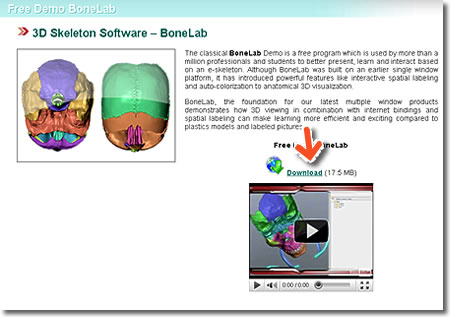
上図の「Download」をクリックするとダウンロードする場所の確認画面が出ます。
デフォルトでは「マイドキュメント」になっていると思いますが、問題がなければ「保存」ボタンを押してダウンロードしましょう。
「bonelab1405.exe」という17.5MBほどのファイルがダウンロードできると思います。
BoneLabのインストール
先ほどダウンロードした「マイドキュメント」にある「bonelab1405.exe」をダブルクリックして実行します。
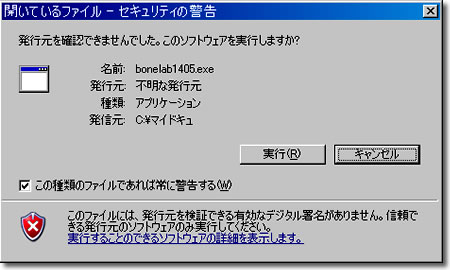
この画面で「実行」ボタンを押すとインストールの開始です。
以下のような表示が続きます。
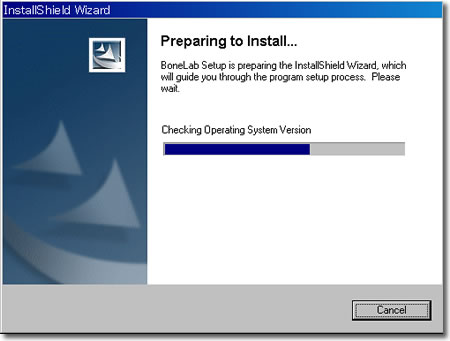
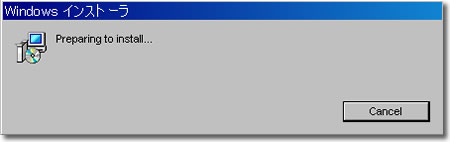
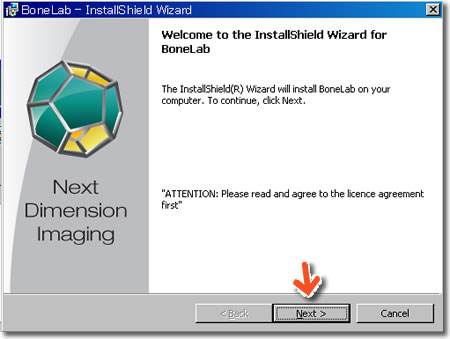
「Next」ボタンをクリック。
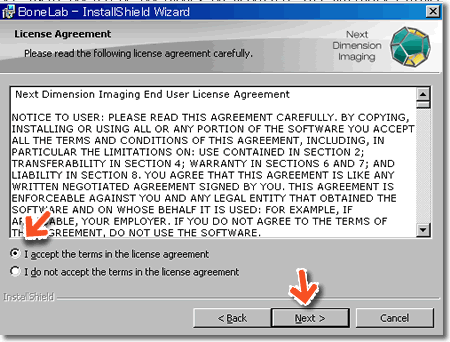
使用許諾条件に応じるかどうかの画面が出ますので、ちゃんと読んだ上で(よくわからなければそのまま)「I accept 〜」の左にチェックを入れて「Next」ボタンを押しましょう。
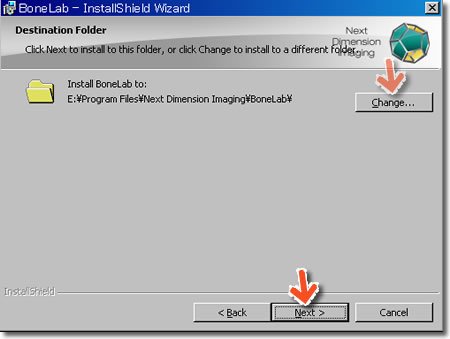
上図で、インストールする場所を変更できます。
普通は「C:\Program Files〜」になっているはずですから、別の場所にインストールしたい時は場所を指定し、特に問題なければそのまま「Next」ボタンをクリック。
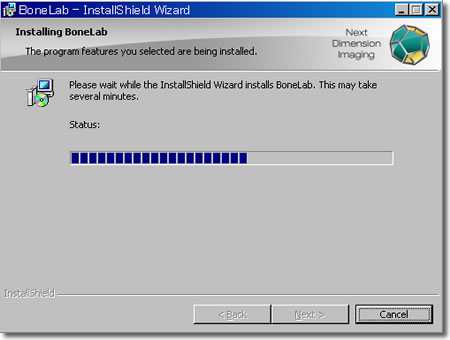
これで、本来のインストール作業開始になります。
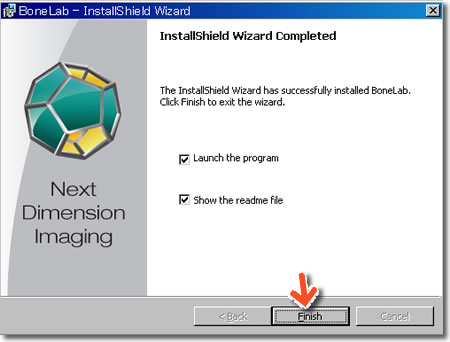
インストールが完了しました。
お疲れ様。m( _ _ )m
このまま「BoneLab」を開始する場合は「Launch the program」にチェックを入れたまま。
英語の「Readme」ファイルを読みたくない場合は「Show the readme file」のチェックを外して。
そして「Finish」。
BoneLabの起動
上でインストール後にBoneLabを開始しなかった場合は、デスクトップにショートカットアイコンが出来ていますから、それをダブルクリックして起動。
または、「スタート」メニュー→「Next Dimention Imaging」→「BoneLab」からでも起動できます。
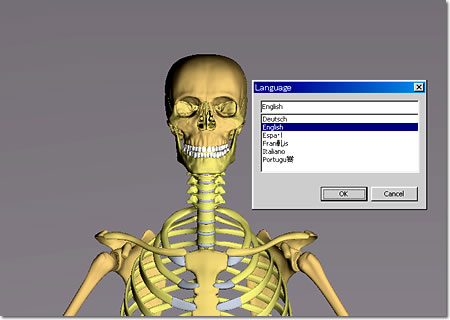
いきなりスケルトンが登場し、言語選択画面が出ます。
残念ながら日本語の選択肢はないので、Englishを。
(ドイツ語とかフランス語、イタリア語などが好きな人はそちらをどぞ)
最初は上半身のスケルトンが出ますが、「Views」→「Road Region」で全身骨格画面を出し、全身骨格をドラッグして選択後「Load」ボタンを押すと、全身骨格が現れます。
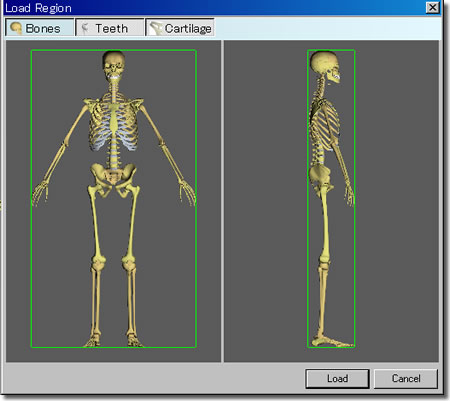
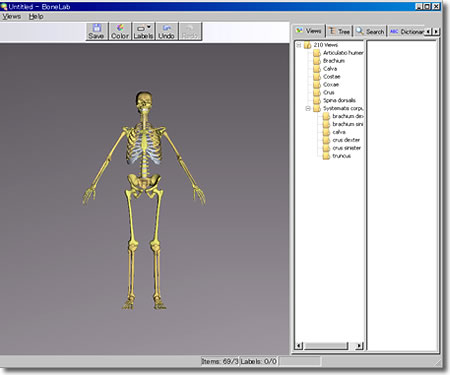
BoneLabの基本的操作
BoneLabの操作は、気軽に思いつくままに直感的にイジっていればわかると思いますが、一応いくつかメモしておきます。
・マウスホイール:拡大縮小
・左クリック+ドラッグ:回転
・「Crtl」+「↑,↓,→,←」:画面の水平移動
この他に、画面上スケルトンの各部分をクリックすると、その部に色が付き骨の名前が出ます。
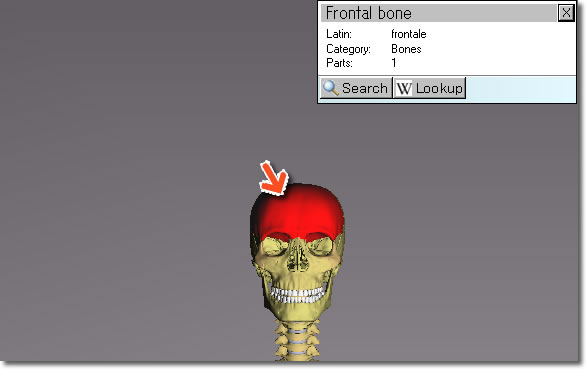
また、上記方法で骨の名前を確認して、右側にある「Tree」タブを出し、その骨の名前のチェックを外すと、画面上の該当の骨が半透明になります。
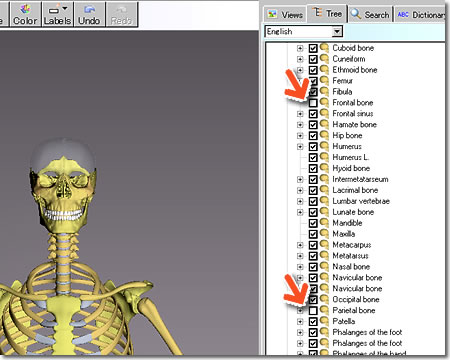
これだけでも、かなり遊べると思います。